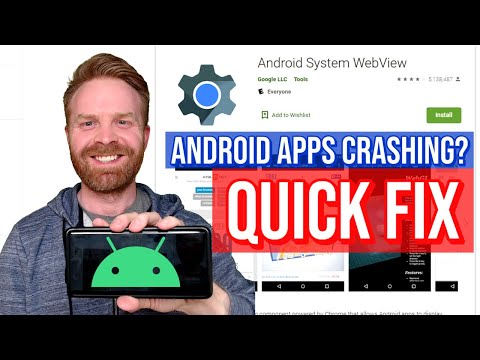
Содержание
Бывают случаи, когда приложения падают, и некоторые владельцы Samsung Galaxy S10 Plus жалуются на Spotify, который, как сообщается, продолжает давать сбой. Если Spotify продолжает сбой, вы либо получите сообщение об ошибке «К сожалению, Spotify остановлен», либо приложение закроется сразу после его открытия. Затем возникают проблемы, например, когда приложение больше не воспроизводит ваши плейлисты, из-за того, что ваш телефон тормозит.
Да, сторонние приложения могут вызывать подобные проблемы, и хотя они очень раздражают, их обычно довольно легко исправить. Так обстоит дело со сторонними приложениями, которые не работают. Итак, в этом посте я расскажу вам об устранении неполадок вашего Galaxy S10 Plus с помощью Spotify, который продолжает давать сбой. Итак, продолжайте читать, поскольку этот пост может вам помочь.
Прежде всего, если у вас есть другие проблемы с устройством, попробуйте просмотреть нашу страницу устранения неполадок, поскольку мы уже решили несколько проблем с этим устройством. Скорее всего, мы уже публиковали сообщение, посвященное аналогичным проблемам. Попробуйте найти проблемы, симптомы которых похожи на те, которые возникают у вас в настоящее время, и не стесняйтесь использовать предложенные нами решения. Если они вам не подходят или вам все еще нужна наша помощь, заполните нашу анкету и нажмите "Отправить", чтобы связаться с нами.
Spotify продолжает вылетать на Galaxy S10 Plus
Я понимаю, что вы хотите решить эту проблему и заставить Spotify снова работать идеально, и вы действительно можете это сделать. Но обратите внимание, что, следуя этому руководству, вы можете потерять все загруженные треки, но хорошая вещь в Spotify заключается в том, что вы можете загрузить их позже для автономного использования. С учетом сказанного, вот что вам нужно сделать, чтобы исправить ошибку Spotify, которая продолжает вылетать ...
Первое решение: сначала принудительно перезагрузите телефон
Если Spotify вылетает впервые, то это может быть просто результатом незначительной проблемы с прошивкой. В таком случае это исправит принудительная перезагрузка. Следовательно, вы должны начать устранение неполадок с этой процедуры ...
- Нажмите и удерживайте кнопку уменьшения громкости, но не отпускайте ее.
- Удерживая кнопку громкости нажатой, нажмите и удерживайте кнопку питания.
- Теперь удерживайте обе клавиши вместе в течение 15 секунд или до тех пор, пока на экране не появится логотип Galaxy S10 Plus.
После успешной перезагрузки телефона откройте приложение, чтобы узнать, продолжает ли Spotify сбой после этого. Если это все еще происходит, попробуйте следующее решение.
ТАКЖЕ ПРОЧИТАЙТЕ: Samsung Galaxy S10 Plus продолжает показывать предупреждение об обнаружении влаги
Второе решение: удалите кеш приложения Spotify.
Система создает кеш для каждого приложения, и когда эти файлы будут повреждены, само приложение может начать давать сбой или перестать работать. Это может быть случай с вашим Galaxy S10 Plus, поэтому лучшее, что можно сделать, чтобы исключить эту возможность, - очистить кеш приложения. Вот как…
- Проведите вниз от верхнего края экрана, чтобы опустить панель уведомлений вниз.
- Коснитесь значка настроек в правом верхнем углу экрана.
- Прокрутите и коснитесь Приложения.
- Найдите и коснитесь Spotify.
- Коснитесь Хранилище.
- Коснитесь Очистить кеш.
- Вернитесь на главный экран и откройте Spotify.
Если Spotify продолжает давать сбой даже после этой процедуры, пора перезагрузить приложение.
Третье решение: очистить данные приложения Spotify
Это вернет приложение к настройкам и конфигурации по умолчанию, а также удалит все загруженные вами музыкальные треки. Вы не можете создать резервную копию этих треков, но не беспокойтесь, потому что вы можете скачать их, как только проблема будет устранена. Выполните следующие действия, чтобы сбросить Spotify:
- Проведите вниз от верхнего края экрана, чтобы опустить панель уведомлений вниз.
- Коснитесь значка настроек в правом верхнем углу экрана.
- Прокрутите и коснитесь Приложения.
- Найдите и коснитесь Spotify.
- Коснитесь Хранилище.
- Коснитесь Очистить данные и коснитесь ОК внизу экрана.
- Вернитесь на главный экран и откройте Spotify.
Если ошибка Spotify остановлена по-прежнему появляется после этой процедуры, значит проблема серьезнее, чем мы думали. Но не волнуйтесь, есть решение.
ТАКЖЕ ПРОЧИТАЙТЕ: Как исправить ошибку Galaxy S10 Plus «Интернет может быть недоступен» при использовании Wi-Fi
Четвертое решение: удалите Spotify и переустановите его.
Вместо того, чтобы просто обновлять приложение через Play Маркет, лучше полностью удалить его со своего телефона, чтобы также удалить все его связи с другими приложениями и службами. Обратите внимание, что вы также удалите все загруженные треки, если вы это сделали. Но я знаю, что эта процедура очень эффективна против такого рода проблем. Вот как это сделать:
- Проведите вниз от верхнего края экрана, чтобы опустить панель уведомлений вниз.
- Коснитесь значка настроек в правом верхнем углу экрана.
- Прокрутите и коснитесь Приложения.
- Найдите и коснитесь Spotify.
- Нажмите «Удалить» и подтвердите свое действие.
- После удаления перезагрузите телефон.
- Когда телефон станет активным, откройте Play Store.
- Найдите «spotify» и коснитесь первого варианта, который нужно отобразить.
- Нажмите «Установить», чтобы загрузить и установить Spotify на свой телефон.
После этой процедуры внимательно наблюдайте за своим телефоном, чтобы узнать, продолжает ли Spotify давать сбой после всего этого, и если все еще происходит, то пришло время для окончательного решения.
Пятое решение: сделайте резервную копию файлов и сбросьте настройки телефона.
Проблемы приложения всегда можно исправить с помощью общего сброса, но мы часто предлагаем эту процедуру после исчерпания всех возможных решений, поскольку вы можете потерять некоторые из своих файлов и данных. Однако на данный момент у вас нет другого выбора, кроме как сбросить настройки телефона. Обязательно создайте резервную копию важных файлов и данных, а затем удалите учетные записи Google и Samsung со своего телефона, чтобы вас не заблокировали. После того, как все настроено, выполните следующие действия, чтобы сбросить настройки телефона:
- Выключаем устройство.
- Нажмите и удерживайте Увеличить громкость ключ и Биксби , затем нажмите и удерживайте Мощность ключ.
- Когда на экране появится логотип Galaxy S10 Plus, отпустите все клавиши.
- Ваш телефон продолжит процесс загрузки, пока не перейдет в режим восстановления.
- нажмите Убавить звук несколько раз, чтобы выделить «стереть данные / восстановить заводские настройки».
- Нажмите Мощность кнопку для выбора.
- нажмите Убавить звук нажимайте до тех пор, пока не будет выделено «Да - удалить все данные пользователя».
- Нажмите Мощность кнопку, чтобы выбрать и запустить общий сброс.
- Когда общий сброс будет завершен, будет выделено «Перезагрузить систему сейчас».
- нажмите Кнопка питания для перезапуска устройства.
Я надеюсь, что мы смогли помочь вам исправить ваш Galaxy S10 Plus с помощью Spotify, который продолжает давать сбой. Мы были бы признательны, если бы вы помогли нам распространить информацию, поэтому, пожалуйста, поделитесь этим постом, если он окажется для вас полезным. Большое спасибо за чтение!
связаться с нами
Мы всегда открыты для ваших проблем, вопросов и предложений, поэтому не стесняйтесь обращаться к нам, заполнив эту форму.Мы предлагаем эту бесплатную услугу, и мы не берем за нее ни цента. Но учтите, что мы получаем сотни писем каждый день, и мы не можем ответить на каждое из них. Но будьте уверены, мы читаем каждое полученное сообщение. Для тех, кому мы помогли, поделитесь нашими сообщениями с друзьями, просто поставьте лайк на нашей странице в Facebook или подпишитесь на нас в Twitter.
СООТВЕТСТВУЮЩИЕ ЗАПИСИ:
- Samsung Galaxy S10 Plus продолжает показывать ошибку «К сожалению, Chrome остановлен»
- Как исправить Samsung Galaxy S10 Plus с ошибкой «Сообщения остановлены»
- Что делать с Samsung Galaxy S10 Plus, который перегревается


